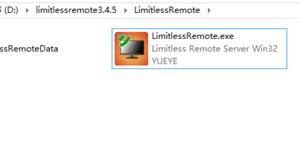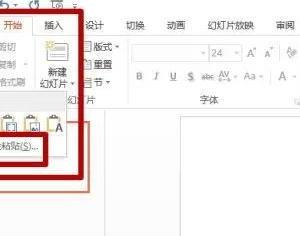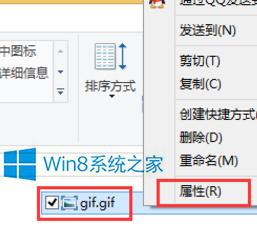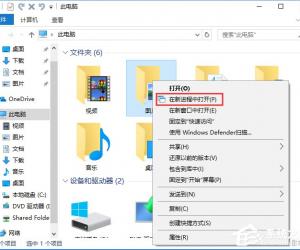笔记本电脑如何通过iphone上网 如何让电脑通过iPhone手机上网
发布时间:2016-11-25 09:12:16作者:知识屋
笔记本电脑如何通过iphone上网 如何让电脑通过iPhone手机上网。我们的电脑经常会没有网络的时候,这个时候我们就可以利用手机的网络进行上网。当我们需要通过iPhone进行给电脑上网的时候,我们应该怎么操作呢?一起来看看吧。
在iPhone上找到“设置”,找到“蜂窝移动网络”打开。

找到“蜂窝移动数据”右边的开关,打开流量开关。
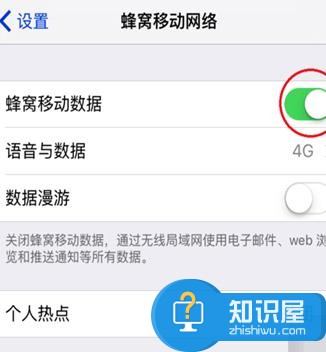
找到下面的“个人热点”选项,点击进入。
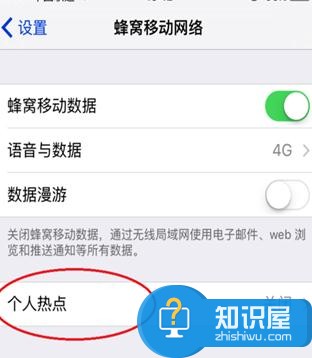
将“个人热点”右上角的开关打开。
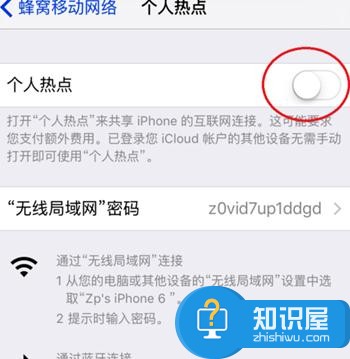
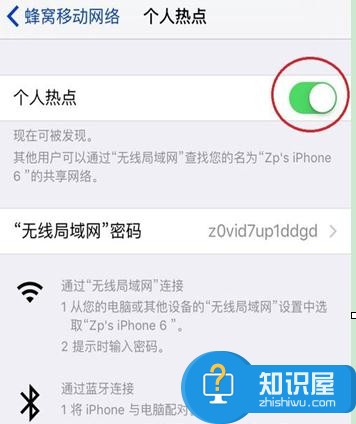
打开后会弹出如图所示的选项让你选择,这里我们选择下面一项“仅USB”。
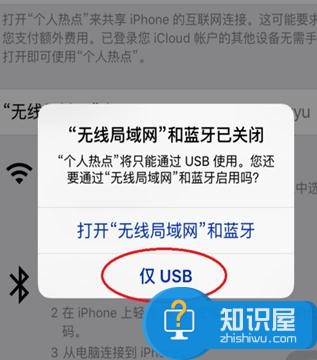
然后等待电脑安装驱动程序,只要电脑是正常的,这一切都是自动的,几秒钟就好了,顺便说一句本人电脑是Windows 7 64位系统。然后手机屏幕状态栏上会如图显示“个人热点:1个连接”,这就说明成功了。
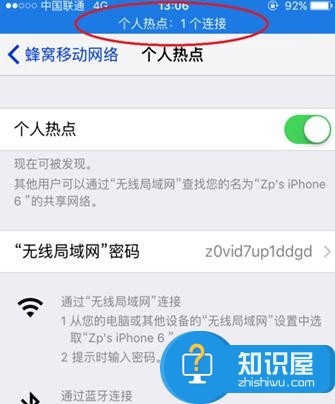
接下来看到电脑桌面右下角的“网络”图标,点击之后会看到比之前多出一个连接,这就证明一切OK了,可以上网了。(因为本人电脑通过网卡正常联网,所以图中两个连接都是显示正常连接状态,电脑不能上网的情况下此时只会出现一个正常连接)
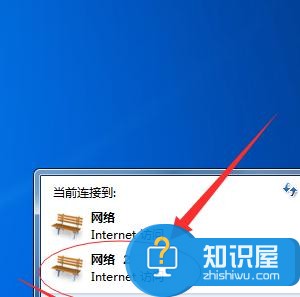
对于我们需要利用iPhone给电脑进行上网的时候,我们就可以利用到上面给你们介绍的解决方法进行处理,希望能够对你们有所帮助。
知识阅读
软件推荐
更多 >-
1
 一寸照片的尺寸是多少像素?一寸照片规格排版教程
一寸照片的尺寸是多少像素?一寸照片规格排版教程2016-05-30
-
2
新浪秒拍视频怎么下载?秒拍视频下载的方法教程
-
3
监控怎么安装?网络监控摄像头安装图文教程
-
4
电脑待机时间怎么设置 电脑没多久就进入待机状态
-
5
农行网银K宝密码忘了怎么办?农行网银K宝密码忘了的解决方法
-
6
手机淘宝怎么修改评价 手机淘宝修改评价方法
-
7
支付宝钱包、微信和手机QQ红包怎么用?为手机充话费、淘宝购物、买电影票
-
8
不认识的字怎么查,教你怎样查不认识的字
-
9
如何用QQ音乐下载歌到内存卡里面
-
10
2015年度哪款浏览器好用? 2015年上半年浏览器评测排行榜!